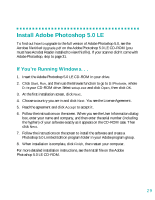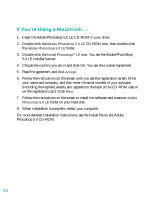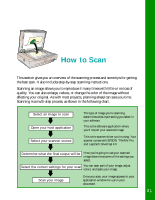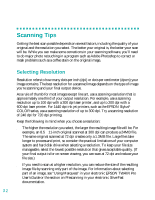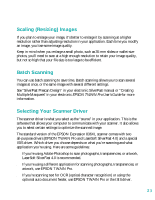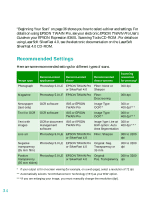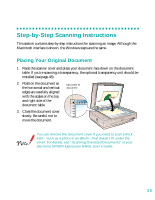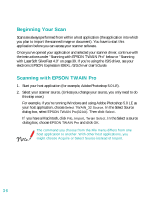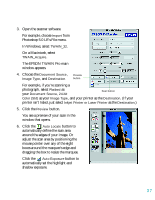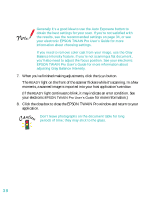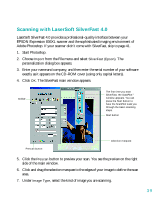Epson 836XL User Setup Information - Page 40
Recommended Settings, on your EPSON Expression 836XL Scanning Tools CD-ROM. For details - user manual
 |
UPC - 010343820098
View all Epson 836XL manuals
Add to My Manuals
Save this manual to your list of manuals |
Page 40 highlights
"Beginning Your Scan" on page 36 shows you how to select a driver and settings. For details on using EPSON TWAIN Pro, see your electronic EPSON TWAIN Pro User's Guide on your EPSON Expression 836XL Scanning Tools CD-ROM. For details on using LaserSoft SilverFast 4.0, see the electronic documentation on the LaserSoft SilverFast 4.0 CD-ROM. Recommended Settings Here are some recommended settings for different types of scans. Image type Recommended application Recommended driver Recommended driver options Scanning resolution for printing* Photograph Photoshop 5.0 LE EPSON TWAIN Pro Filter: None or or SilverFast 4.0 Sharpen 300 dpi Magazine Photoshop 5.0 LE EPSON TWAIN Pro Filter: Descreening 300 dpi Newspaper (text only) OCR software ISIS or EPSON TWAIN Pro Image Type: OCR** 300 or 400 dpi*** Text for OCR OCR software ISIS or EPSON TWAIN Pro Image Type: OCR** 300 or 400 dpi*** Text with images OCR or document ISIS or EPSON management TWAIN Pro software Image Type: Line art 300 or B/W option: Auto 400 dpi *** Area Segmentation Line art Photoshop 5.0 LE EPSON TWAIN Pro Filter: Sharpen or SilverFast 4.0 300 to 3200 dpi Negative transparency (35 mm film) Photoshop 5.0 LE EPSON TWAIN Pro Original: Neg. or SilverFast 4.0 Transparency or 35 mm 300 to 3200 dpi Positive Photoshop 5.0 LE EPSON TWAIN Pro Original: 300 to 3200 transparency or SilverFast 4.0 Pos. Transparency dpi (35 mm slides) * If your output is for on-screen viewing (for example, on a web page), select a resolution of 72 dpi. ** Automatically selects Text Enhancement Technology (TET) as your B/W option. ***If you are enlarging your image, you must manually change the resolution (dpi). 34